Tiny Media Manager se présente comme une application remarquable pour les systèmes Windows, Mac et Linux, facilitant grandement la gestion des collections de séries télévisées et de films. Son atout majeur réside dans sa capacité à télécharger automatiquement des métadonnées, des pochettes, des évaluations et d’autres informations essentielles. Cet article vous guidera pas à pas dans l’utilisation de Tiny Media Manager pour structurer vos fichiers vidéo sous Linux.
Installation de Tiny Media Manager
Pour fonctionner correctement sous Linux, TinyMediaManager nécessite l’environnement Java 1.8. Avant de procéder au téléchargement de l’application, il est crucial de s’assurer que Java Runtime est correctement installé et configuré sur votre système. Pour des performances optimales, il est recommandé d’utiliser la version officielle d’Oracle Java plutôt que OpenJDK.
Une fois l’environnement Java opérationnel sur votre machine Linux, vous pouvez entamer l’installation de Tiny Media Manager. Ouvrez un terminal en utilisant le raccourci clavier Ctrl + Alt + T ou Ctrl + Maj + T. Ensuite, utilisez la commande wget pour télécharger la dernière version de TMM.
wget https://release.tinymediamanager.org/v3/dist/tmm_3.0.5_linux.tar.gz
Le téléchargement du fichier TarGZ de TMM sera effectué dans votre répertoire personnel. Une fois le téléchargement achevé, utilisez les commandes suivantes pour extraire son contenu.
mkdir -p tiny-media-manager
tar xvf tmm_3.0.5_linux.tar.gz -C ~/tiny-media-manager
Après l’extraction des fichiers, vous pouvez supprimer le fichier TarGZ téléchargé à l’aide de la commande rm.
rm tar xvf tmm_3.0.5_linux.tar.gz
Naviguez vers le répertoire nouvellement créé « tiny-media-manager » avec la commande CD, car c’est là que tous les fichiers extraits sont stockés.
cd tiny-media-manager
À l’intérieur de ce répertoire, lancez l’application Tiny Media Manager en exécutant le script « TinyMediaManager.sh ».
./tinyMediaManager.sh
Vous pouvez également lancer l’application en ouvrant votre explorateur de fichiers, en naviguant jusqu’au dossier « tiny-media-manager » et en double-cliquant sur le fichier « tinyMediaManager.desktop ».
Ajout d’une collection multimédia à Tiny Media Manager
Au premier lancement de Tiny Media Manager, un assistant de configuration vous guidera à travers les paramètres initiaux de l’application, notamment le choix du thème et de la police.
Après avoir complété l’assistant de configuration initiale, suivez les étapes ci-dessous pour ajouter votre collection multimédia.
Étape 1: Cliquez sur le bouton « Paramètres » dans l’interface principale de l’application pour accéder à la zone de configuration.
Étape 2: Dans la barre latérale des « Paramètres », sélectionnez « Films », puis l’option « Datasource & NFO ».
Étape 3: Dans la section « Datasource & NFO » du module « Films », localisez la section « Source » et cliquez sur le bouton « + ». Utilisez ensuite l’interface qui s’affiche pour ajouter votre dossier contenant vos films.
Étape 4: Naviguez jusqu’à la section « Émissions de télévision » dans la barre latérale des « Paramètres » et sélectionnez l’option « Source ».
Étape 5: Dans la zone de configuration des sources TV, cliquez sur le bouton « + » pour afficher une boîte de dialogue permettant de sélectionner votre dossier contenant vos séries télévisées.
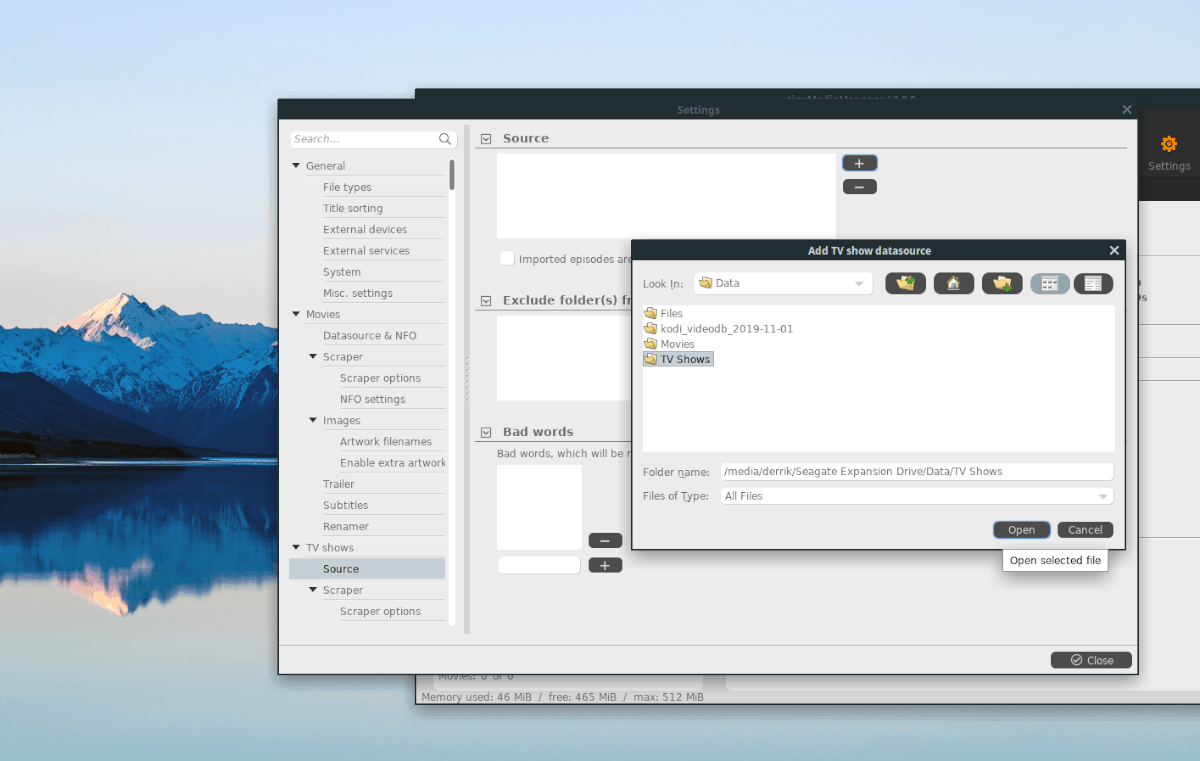
Étape 6: Cliquez sur le bouton « Fermer » pour quitter la fenêtre des « Paramètres ».

Après avoir ajouté vos dossiers de films et séries, sélectionnez l’onglet « Films » ou « Émissions de télévision » et cliquez sur « Mettre à jour les sources ». Tiny Media Manager analysera vos fichiers et les ajoutera à sa base de données. Ce processus peut prendre un certain temps en fonction de la taille de votre collection.
Organisation des fichiers multimédias dans Tiny Media Manager
L’organisation des fichiers multimédias est simplifiée grâce à Tiny Media Manager qui prend en charge tout le travail de fond. Pour commencer, choisissez l’onglet « Films » ou « Émissions de télévision », puis utilisez le raccourci Ctrl + A pour sélectionner tous les éléments affichés. Ensuite, cliquez sur le bouton « renommer ».

En cliquant sur « renommer », Tiny Media Manager renommera automatiquement tous vos fichiers multimédias et les placera dans des dossiers structurés, améliorant ainsi leur organisation.
Récupération d’informations sur les médias
Outre l’organisation, Tiny Media Manager peut récupérer des informations sur vos films et séries, comme les pochettes et les métadonnées. Voici la marche à suivre.
Étape 1: Sélectionnez l’onglet « Films » ou « Émissions de télévision ».
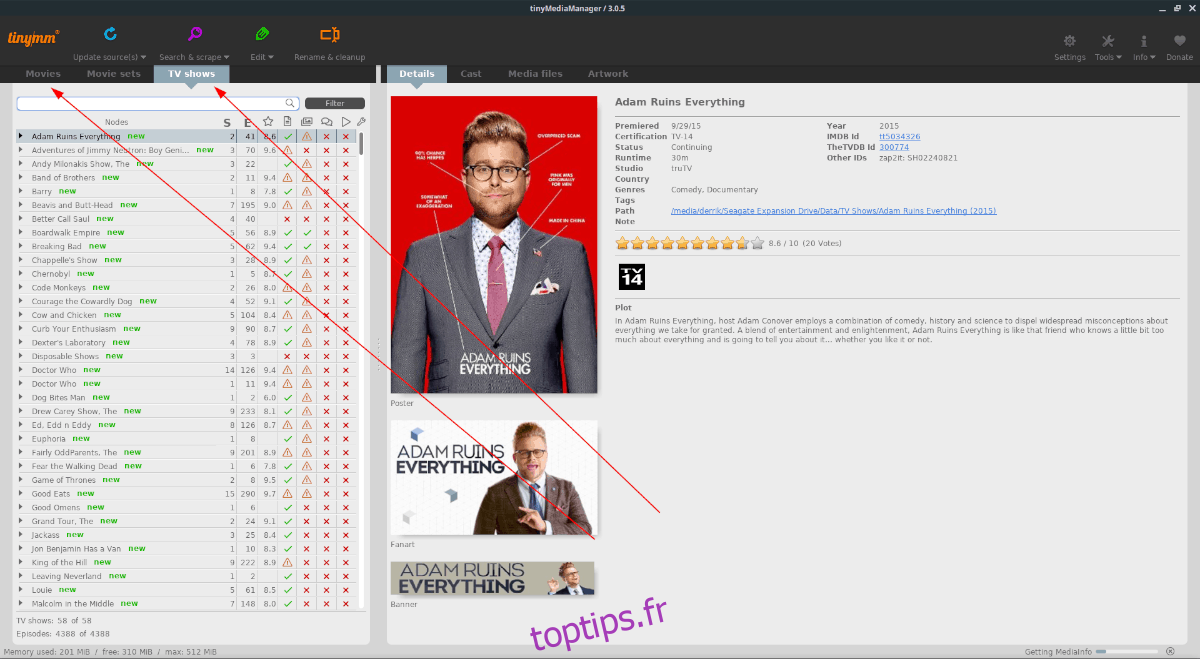
Étape 2: Utilisez Ctrl + A pour sélectionner tous les éléments, ou cliquez sur des éléments individuels.
Étape 3: Cliquez sur le bouton « Rechercher et gratter », puis choisissez « Rechercher et gratter les films sélectionnés » ou « Rechercher et gratter les émissions télévisées sélectionnées ».
Étape 4: L’interface vous permettra de choisir les informations multimédias appropriées.

Une fois que l’application a trouvé les informations nécessaires, aucune sauvegarde manuelle n’est requise. Tiny Media Manager sauvegardera automatiquement ces données directement à l’emplacement de vos fichiers.